Epson4880c打印机设置说明
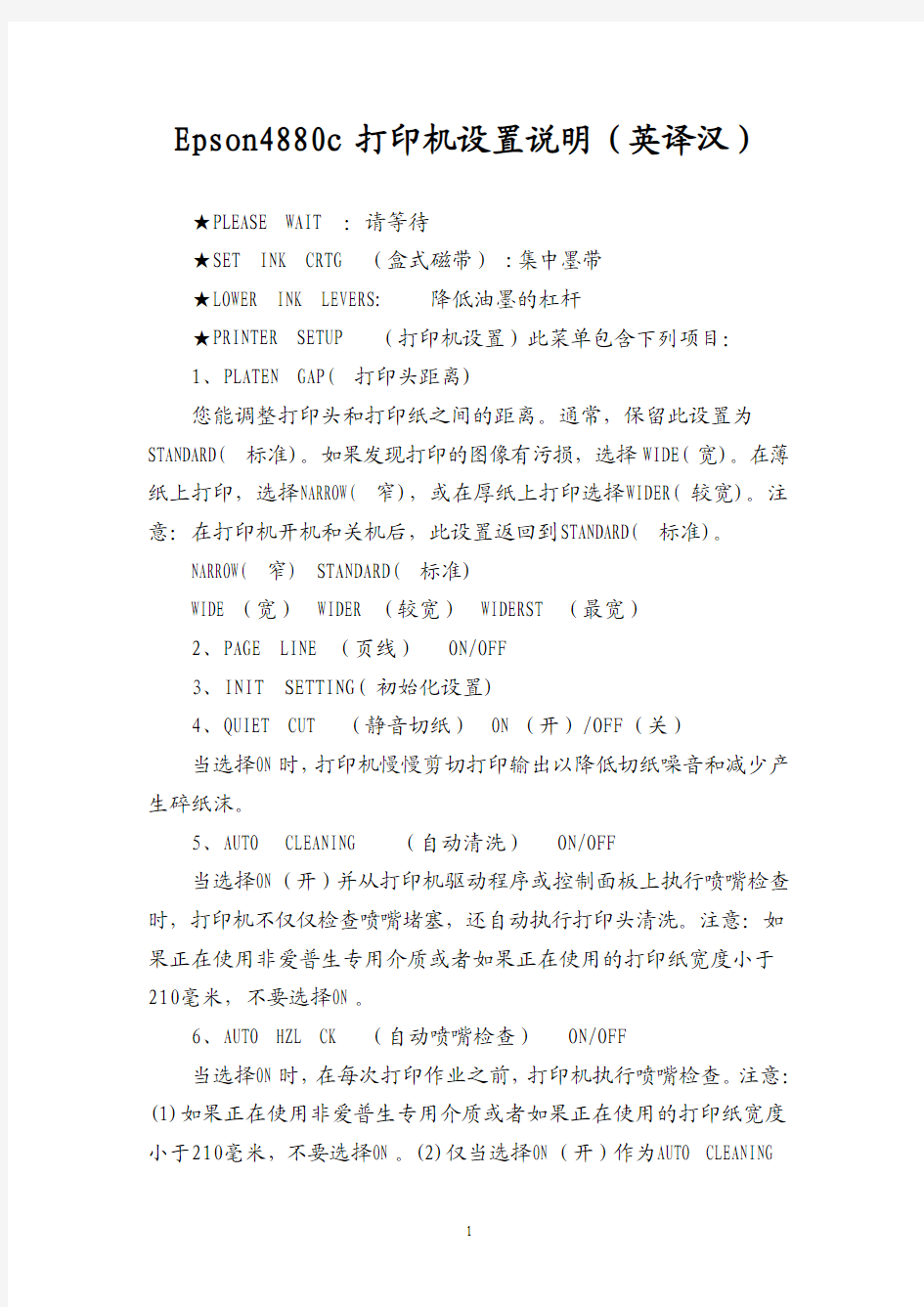
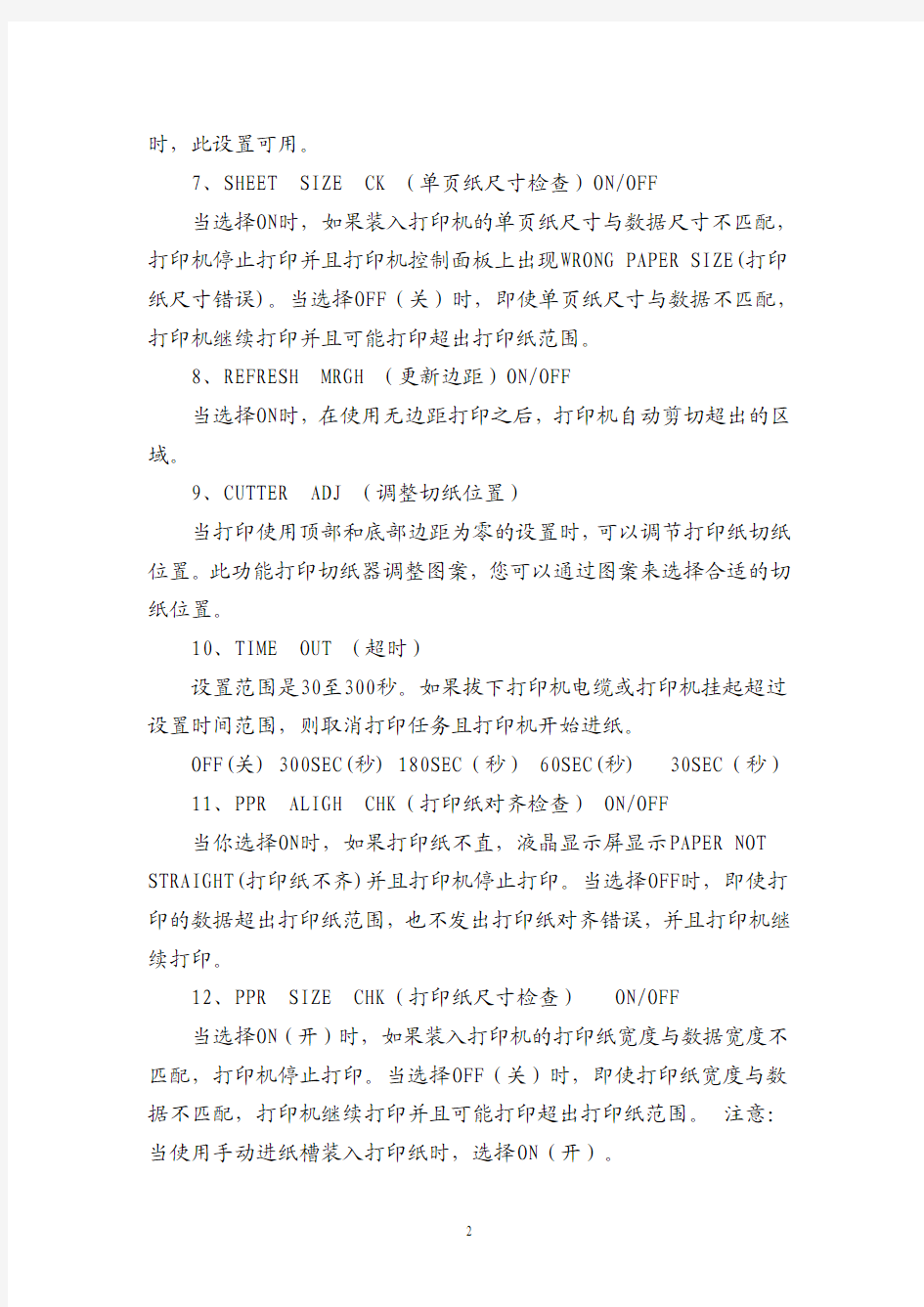
Epson4880c打印机设置说明(英译汉)
★PLEASE WAIT:请等待
★SET INK CRTG(盒式磁带) :集中墨带
★LOWER INK LEVERS:降低油墨的杠杆
★PRINTER SETUP (打印机设置)此菜单包含下列项目:
1、PLATEN GAP(打印头距离)
您能调整打印头和打印纸之间的距离。通常,保留此设置为STANDARD(标准)。如果发现打印的图像有污损,选择WIDE(宽)。在薄纸上打印,选择NARROW(窄),或在厚纸上打印选择WIDER(较宽)。注意:在打印机开机和关机后,此设置返回到STANDARD(标准)。
NARROW(窄) STANDARD(标准)
WIDE(宽) WIDER(较宽) WIDERST(最宽)
2、PAGE LINE(页线) ON/OFF
3、INIT SETTING(初始化设置)
4、QUIET CUT (静音切纸) ON(开)/OFF(关)
当选择ON时,打印机慢慢剪切打印输出以降低切纸噪音和减少产生碎纸沫。
5、AUTO CLEANING (自动清洗) ON/OFF
当选择ON(开)并从打印机驱动程序或控制面板上执行喷嘴检查时,打印机不仅仅检查喷嘴堵塞,还自动执行打印头清洗。注意:如果正在使用非爱普生专用介质或者如果正在使用的打印纸宽度小于210毫米,不要选择ON。
6、AUTO HZL CK(自动喷嘴检查) ON/OFF
当选择ON时,在每次打印作业之前,打印机执行喷嘴检查。注意:(1)如果正在使用非爱普生专用介质或者如果正在使用的打印纸宽度小于210毫米,不要选择ON。(2)仅当选择ON(开)作为AUTO CLEANING
时,此设置可用。
7、SHEET SIZE CK (单页纸尺寸检查)ON/OFF
当选择ON时,如果装入打印机的单页纸尺寸与数据尺寸不匹配,打印机停止打印并且打印机控制面板上出现WRONG PAPER SIZE(打印纸尺寸错误)。当选择OFF(关)时,即使单页纸尺寸与数据不匹配,打印机继续打印并且可能打印超出打印纸范围。
8、REFRESH MRGH (更新边距)ON/OFF
当选择ON时,在使用无边距打印之后,打印机自动剪切超出的区域。
9、CUTTER ADJ (调整切纸位置)
当打印使用顶部和底部边距为零的设置时,可以调节打印纸切纸位置。此功能打印切纸器调整图案,您可以通过图案来选择合适的切纸位置。
10、TIME OUT (超时)
设置范围是30至300秒。如果拔下打印机电缆或打印机挂起超过设置时间范围,则取消打印任务且打印机开始进纸。
OFF(关) 300SEC(秒) 180SEC(秒) 60SEC(秒) 30SEC(秒)
11、PPR ALIGH CHK(打印纸对齐检查) ON/OFF
当你选择ON时,如果打印纸不直,液晶显示屏显示PAPER NOT STRAIGHT(打印纸不齐)并且打印机停止打印。当选择OFF时,即使打印的数据超出打印纸范围,也不发出打印纸对齐错误,并且打印机继续打印。
12、PPR SIZE CHK(打印纸尺寸检查) ON/OFF
当选择ON(开)时,如果装入打印机的打印纸宽度与数据宽度不匹配,打印机停止打印。当选择OFF(关)时,即使打印纸宽度与数据不匹配,打印机继续打印并且可能打印超出打印纸范围。注意:当使用手动进纸槽装入打印纸时,选择ON(开)。
13、PAPER MARGIN (页边距)
可以为卷纸选择边距:DEFAULT( 缺省), T/B 15 毫米, T/B 25 毫米, 15 毫米, 或 3 毫米。
14、CODE PAGE(代码页)
您可以选择代码页:PC437(放大图形)或PC850(多语种)。
15、INTERFACE(接口)
你可以选择接收打印数据的接口。当您选择AUTO(自动)时,打印机自动在接口中切换,取决于哪一个接口先接收数据。
★CUTTER REPLACE(更换切纸器)
可以查看更换打印纸切纸器的步骤。按照液晶显示屏提示进行操作。选项:EXEC(执行),UNABLE TO EXECUTE(不执行)。
★NETWORK SETUP (网络设置)
选项设置:DISABLE(禁用),ENABLE(启用)
★HEAD ALIGNMENT(打印头调整)
1、PAPER THANKS(打印纸厚度)
可以调整打印纸厚度。如果使用爱普生专用介质并且打印纸厚度是0.2毫米或1.2毫米,选择STD(标准)。如果使用非爱普生专用介质,在0.1至1.6毫米的范围内键入打印纸厚度。
2、ALIGNMENT(校准)
可以校正失准的打印头以获得较佳的打印输出。选项:AUTO(自动),MANUAL(手动)
★MAINTENANCE(维护)
1、CUTTER REPL (更换切纸器)→EXEC(执行)可以查看更换打印纸切纸器的步骤。
2、CLOCK SETTING(时钟设置)可以设置年,月,小时和分钟。
3、PWR CLEANING (深度清洗)可以使用此功能清洗打印头,比如通打印头清洗更有效。N(否),CLEANING(清洗),Y(是)
4、BK INK CHANGE(转换黑色墨水)可以根据目的更改黑色墨水设置。可以选择粗面黑或照片黑
5、USER MUST MOVE LEVERS WHEN CLNG用户必须移动杠杆。
★CUSTOM PAPER(自定义打印纸)
PAPER NUMBER:STANDARD(标准),NO.10
★PRINTER STATUS(打印机状态)
1、VERSION(版本)
2、SERVICE LIFE (使用寿命)
3、TOTAL PRINTS(总页数)
4、JOB HISTORY(作业历史)
可以查看存储在打印机中的每个打印作业的墨水消耗量(INK)、以毫升为单位,打印纸消耗量(PAPER)、以cm 2为单位,和打印作业所需时间(PRINT TIME)、以秒为单位。最新的打印作业保存为No.0。
5、USE COUNT CLR(清除消耗量)
可以清除在USAGE COUNT(消耗量)中的设置值。
6、USAGE COUNT(消耗量)
可以以毫升为单位查看墨水的消耗量、以厘米为单位查看打印纸的消耗量。
7、MAINT TANK(维护箱)
可以查看维护箱的可用容量。
8、INK LEFT(剩余墨量)
9、PRINTABLE PG(可打印页数)
可以查看每个墨盒可打印的页数。
★TEST PRINT(测试打印)
1、NOZZLE CHECK(喷嘴检查)
您可以打印每个墨盒的打印头喷嘴检查图案。根据打印结果,可以检查喷嘴供墨是否正常。
2、CUSTOM PAPER(自定义打印纸)
3、JOB INFO(任务信息)
4、NETWORK(网络)
5、STATUS CHECK(状态检查)
南天pr2_打印机常见故障
南天pr2 打印机常见故障 南天PR2存折打印机具备高精度的自动对齐和调节功能、 打印速度快、噪声低等特点,在银行、保险、邮电、铁路等部门得NT广泛的应用。随着使用数量与使用时间的增加,打印机的故 障也在不断增多.但其故障都是些常见的维护性故障。笔者根据 维修经验.现将常见故障总结如下。 #(故障现象1]开机后,打印机自检时打印头撞击机架左侧,发 出“咔咔”响声.即“撞墙”。 分析判断:PR2打印机每次开机后自动执行自诊断程序和 机械初始化.打印头先向左移动找到左边界位置后再向右移动。 打印头上有一组光电管。当打印头移到左边界位置时,发光二极 管发出的光.经反光小平台反射回来。接收二极管收到光信号 后。转换成电信号送给主板,停止移动打印头。发生撞墙现象,是因为光电管接收不到反光小平台反射回来的光信号,而继续左 移打印头造成的。 故障处理:首先进行光敏管参数设置。步骤如下: (1)关机,打开机器的顶盖,用手将打印头移到打印机的最 左边。 (2)同时压住面板上三个键(STATION1键、LOCAL键、STA—TION2键)开机,初始化完成后,关上机盖。 (3)按二次STATION1键,这时LOC AL状态灯停止闪烁,并发出蜂鸣声。在进纸口插入一张与进纸口一样宽的纸,并按一 下STATION2键。打印机进纸后又将纸退出。关机,参数设置成
功,打印机可恢复正常使用。 如按以上步骤操作。打印机进纸后不能将纸退出,则再作如 下处理: (1)关机,打开机器的顶盖,握住机架左侧的绿色手柄将机 架抬起。 (2)用毛刷子将打印机打印砧板左侧的小平台擦干净,用 酒精棉清洗打印头上的光敏三极管(光敏三极管在打印头出针 口内侧)。 (3)将绿色手柄放下按到位,再进行光敏管参数设置(1~3 步骤)。 经过以上处理,一般都能解决此故障。 #[故障现象2]打印机开机,打印机自检后,插入纸时不停地 退纸 分析判断:PR2打印机开机自检后。如果检测到有打印纸. 便要退纸。有两组光电管是用于检测是否有纸的。发射管发出的光,经过光纤的传导,送给接收管,如果接收管接收不到光信号,便确认有纸。该例故障是因为接收管收不到光信号。认为有纸便不停地退纸 故障处理:首先做如下处理: (1)检查进纸口内是否有碎纸或其他异物遮住 光电管.清除异物。 (2)进行光敏管参数设置,步骤见上例。如参数 设置成功,打印机可恢复正常使用。
富士施乐打印机DP P d设置说明
富士施乐打印机DP P355d设置说明 问题一:打印配置页 1.屏幕显示“Ready to print(准备就绪)”,按“Menu(菜单)”键。 2.屏幕显示“Menu Report/list(报告列表)”,按两次“OK”键。 问题二:粉容量多少提示 1.屏幕显示“Ready to print(准备就绪)”,下边显示Toner left后边量杯容器图标显 示剩余多少。 问题三:手动设置IP地址 1.屏幕显示“Ready to print(准备就绪)”,按“Menu(菜单)”键。 2.屏幕显示“Menu Report/list(报告列表)”,按两次“向下”键。 3.屏幕显示“Menu Admin Menu”,按一次“向右”键。 4.屏幕显示“Admin Menu PCL Settings”,按三次“向下”键。 5.屏幕显示“Admin Menu Network Setup”,按一次“向右”键。 6.屏幕显示“Network Setup Ethernet”,按一次“向下”键。 7.屏幕显示“Network Setup TCP/IP”,按一次“向右”键。 8.屏幕显示“TCP/IP IP Mode”,按一次“向下”键。 9.屏幕显示“TCP/IP IPv4”,按一次“向右”键。 10.屏幕显示“IPv4 Get IP Address”按一次“向右”键。 11.屏幕显示“Get IP Address DHCP/Autonet”按四次“向下”键。 12.屏幕显示“Get IP Address panel”。按一次“OK”键。 13.屏幕显示“Restart Printer to apply setting”,按两次“返回”键。 14.屏幕显示“IPv4 Get IP Address”,按一次向下键。 15.屏幕显示“IPv4 IP Address”,按一次向右键。 16.屏幕显示“IP Address ,按向上向下向右键调节地址,然后按OK键。 17.屏幕显示“Restar printer to apply setting”,按两次返回键。 18.屏幕显示“IPv4 IP Address ”,按一次“向下”键。 19.屏幕显示“IPv4 Subnet Mask”,按向上向下向右设置子网掩码,按OK键。 20.屏幕显示“Restart Printer to apply setting”,按两次“返回”键。 21.屏幕显示“IPv4 Subnet Mask”,按一次向下键。 22.屏幕显示“IPv4 Gateway Address”,按一次向右键。 23.屏幕显示“Gateway Address ,按方向键设置网关。 24.屏幕显示“Gateway Address ,按OK键。 25.屏幕显示“Restart Printer to apply setting”,关闭并重新打开打印机。 问题四:IP地址手动改为自动获取 1.屏幕显示“Ready to print(准备就绪)”,按“Menu(菜单)”键。 2.屏幕显示“Menu Report/list(报告列表)”,按两次“向下”键。 3.屏幕显示“Menu Admin Menu”,按一次“向右”键。 4.屏幕显示“Admin Menu PCL Settings”,按三次“向下”键。 5.屏幕显示“Admin Menu Network Setup”,按一次“向右”键。 6.屏幕显示“Network Setup Ethernet”,按一次“向下”键。 7.屏幕显示“Network Setup TCP/IP”,按一次“向右”键。
爱普生喷墨打印机R270另色鬼连供系统
爱普生喷墨打印机R270另色鬼连供系统 喷墨打印机连续供墨系统节约使用成本,不需要改变打印机结构,同时也有利于环保,非常适合打印量大的用户。但是,连续供墨系统必须要简便安装、使用稳定、价格合理才能进入实用阶段,连续供墨系统的出现已经有几年了,从初期的改装起来麻烦(需要送到指定地点由专门人员改装好)和使用中的不够稳定,通过不断地研发有了飞速的发展,利于环保、使用稳定、安装简单。 EPSON R270另色鬼连供系统 喷墨打印机选择连续供墨系统是节约使用成本的最有效途径。近年来,通用耗材基本上能够满足绝大多数打印甚至专业打印的质量要求。用注射针筒或一些辅助工具向墨盒中填充墨水,说起来很简单,但做起来并不容易,特别是墨盒在多次填充以后,填充难度增大,而填充后的打印量却越来越少,何况稍不注意,墨水就会流在手上或机器内部,打印量大的用户,一天可能就得要填充多次,连续供墨与填充墨水的手工办法相比可以将提高效率,还能延长打印机喷头的使用寿命。 EPSON R270另色鬼连供系统
所以说,连续供墨系统本身不是一个有独立功能的产品,它必须得安装在打印机上才能发挥其作用,打印机也不会因为安装了连续供墨而性能更好、打印精度更高。而我们在EPSON R270上选择的另色鬼连供是“傻瓜式”的安装办法,按照说明书操作即可。但是,很多初次接触的用户过不了这一关,因为它并不是想象的“如安装墨盒一样简单”,难点就在于墨盒芯片对位、排管的具体走向和固定。 EPSON R270另色鬼连供系 爱普生R270喷墨打印机连供系统的安装 爱普生R270喷墨打印机,标配6色墨盒,改进型微压电喷墨技术让其最小墨滴仅为1.5微微升,出色的色彩还原能力、精细的打印效果。今天我们就为大家介绍一个具有代表性的方法。 安装连供,墨盒芯片是个跳不过去的问题,现在几乎所有的厂商为了阻止用户使用非原装的耗材,都在墨盒上加装了感应芯片,R270使用的就是是新一代的墨盒芯片:就是在原来的墨盒芯片基础上,增加了墨水感应器,感应器浸入墨盒墨水之中,通过墨盒芯片的接触点传递出墨盒内部墨水的信息,打印机的主板将感应器的信息读出来核对,也就是有人说的“数字加模拟型芯片”,由于打印机的主板只是将感应器的众多信息的极少部分信息读出来即可核对,那么打印机厂家就可以在每一批次的打印机制造中,频繁更改去读哪个值。而兼容芯片是在制造中将打印机主板读信息的这个部分固化到芯片上,也就是将读取墨水感应器值固化到芯片上,这样,一但打印机厂家稍做修改,不去读原来的那个值而调整为去读另外一个值,这样就造成了原来的兼容芯片无法用在这样的打印机上,打印机无法识别出兼容芯片。面对这种情况,有的连供生产商想出了内墨盒上接入一个原装墨盒的方法,让机器去检测原装墨盒,而实际使用的确实兼容墨盒,这也就避免了由于感应芯片不对造成的连供无法使用的情况。
南天PR2存折打印机维修技巧
PR-2存折打印机维修技巧 在存折打印机领域,pr-2打印机以其优越的技术性能在金融领域广泛使用,成为金融电子化设备中又一个新的亮点。它是集机械、电子、光学为一身的高新技术设备,易于操作,打印效果完美。本文针对其在使用维护中的常用操作和常见故障处理方法做一个介绍。 一、维护中常用操作 1.打印机参数设置 (1)同时按“station1”和“station2”键开机,自检结束后,释放按键。 (2)插入一张A4纸,按照打印出的提示进行操作。 说明:检测打印机参数设置的正确性;并能判断其是否断针。 2.光电管参数调整 (1)打开打印机顶盖,打印头移到最左边,同时按三个键开机。当蜂鸣器响后,释放按键,机器进入设置状态。 (2)关上顶盖,按“station1”键两次,“station2”灯亮后,放入A4纸并按“station2”键。A4纸进入后又退出。 (3)插入A4纸,打印出光电管参数。 3.调整纵向打印对齐 (1)打开打印机顶盖,打印头移到最左边,同时按三个键开机。当蜂鸣器响后,释放该键,机器进入设置状态。 (2)关上顶盖,按“station1”键一次。 (3)再按“station2”键一次。
(4)放入A4纸,打印机按照不同的打印质量打印上下两行H字符,并退纸。 (5)按“station1”键,下排H字向右移动,上排H字不动。(6)按“station2”键,下排H字向左移动,上排H字不动。(7)重复步骤(4)、(5)、(6)直到调整到理想位置。 (8)按“local”键保存设置。 说明:当打印表格竖线,或汉字上下发生扭曲时,应做此调整。4.页长设置 (1)打开打印机顶盖,同时按三个键开机。 (2)关闭打印机顶盖,按“local”键一次。 (3)再按“local”键一次。 (4)放入A4纸,打印纸自动进入打印机,打印机检测到纸底边界,并确认打印纸的长度后,退出打印纸。 (5)按“local”键保存设置。 说明:使打印机识别不同类纸章大小。 二、常见故障处理 打印机开机不复位。 打印机不吸纸,或不停的进退纸。 处理方法: (1)做光电管参数调整。 (2)清洁打印头上的传感器和打印条附近的灰尘和油墨污垢。(3)打开机器外壳,清洁光电板上光敏管的灰尘。
(整理)南天pr2e打印机故障现象及处理方法.
pr2e打印机故障现象及处理方法 故障现象一: 开机后,打印头一直向左移动,移到最左边时也不停止,发出“咔咔”撞击声,即“撞墙”。 分析判断: PR2/K10打印机每次开机后自动执行自诊断程序和机械初始化,打印头先向左移动找到左边界位置后再向右移动。打印头上有一组光电管,当打印头移到左边界位置时,发射二极管发出的光经反光小平台反射回来,接收二极管收到光信号后,转换成电信号送给主板,停止移动打印头,如图一所示。发生撞墙现象,是因为光电管接收不到反光小平台反射回来的光信号,而继续左移打印头造成的。 维修方法: (1)反光小平台脏污,应清洁小平台。 (2)检测左边界的光电管参数变化,应重新设置参数。 (3)拆下光电管,撬开盖片,清洗光电二极管。 (4)光电管老化或损坏,更换光电管。 故障现象二: 开机,打印机自检后就一直不停地退纸。 分析判断: PR2/K10打印机开机自检后,如果检测到有打印纸,便要退纸。如图二示,图中A、B 两组光电管是用于检测是否有纸的,发射管发出的光经过光纤的传导,送给接收管,如果接收管接收不到光信号,便确认有纸。该例故障是因为接收管收不到光信号,认为有纸便不停地退纸。 维修方法: (1)检查打印机内是否有碎纸片或异物遮住光电管,清除异物。 (2)检测纸张的光电参数变化,需重设光电参数。 (3)纸张检测光电管脏污,清洁纸张检测光电管和光纤。 (4)光电检测组件损坏或老化,更换光电检测组件。 故障现象三: 开机后,电源灯亮,但打印头不动。 分析判断: 电源灯亮,说明电源电路基本正常,而打印头不动,可能是打印头驱动电路故障,也可能是打印头被卡住,不能移动。 维修方法: (1)关机,用手移动打印头,如果不能移动,说明打印头被卡住,检查驱动色带的色带换向器齿轮是否脱离原来位置,造成色带驱动齿轮被卡住引起打印头卡住现象,重新将换向齿轮装好即可。 (2)用手可以移动打印头,说明齿轮基本正常,检查主板的U43、U44(L6202)芯片,用万用表R×10档,红表笔接U43或U44的5脚,黑表笔测U43和U44的8脚、9脚,如果哪块芯片的8脚、9脚的阻值均在几十欧左右,说明该芯片损坏,应更换,同时要更换F30(1.6A250V保险管),一般情况下U34和U44只有一块损坏。 (3)打印头移动马达损坏,应更换马达。
打印机设置方法
打印机的设置方法: 1、检查您的打印机。 打开桌面上“我的电脑”,打开“控制面板”,打开“打印机”,查看默认打印机是否为Epson LQ-300,注意,必须是LQ-300,而不能是LQ-300+,即使您的打印机型号为Epson LQ-300+,也应该删除后替换成LQ-300的驱动程序。对于其他型号如LQ-1500或者LQ-570等打印机,由于条件限制,开发时未做测试,请各分公司协管员自行测试。 如果在安装打印机时发生问题或者找不到驱动程序,可以联系信息技术部。 2、设置纸张。 还是在“打印机”窗口中,点菜单“文件-服务器属性”,出现如下窗口: 2 1 3 4 3、设置新格式。 点击“创建新格式”,上面的“格式描述”、下面的“度量单位”输入栏和“保存格式”按钮都变得可用。然后按下图输入信息。格式名称可以任选,纸张的宽度为24.10CM,高度为12CM。对于一张撕成三份的连续纸,高度设置为9.3CM。
2 3 4、保存格式。 通常情况下,“保存格式”按钮是可用的,只要按下它,就会生成一个新的纸张格式了。但是有时它会一直为灰色,这时也不要紧,只需按下“确定”按钮,也会创建一个新格式,只不过会退出当前窗口,只要通过菜单“文件-服务器属性”重新打开就可以了。 5、设置打印机的默认纸张。 按照下图,在打印机上点右键,出来它的个性菜单,选择最下面的“属性”。 出现打印机属性对话框,
按“打印首选项...”按钮,就出来相应对话框,由于不同打印机的这个对话框各不相同,因此这里就不抓图了。在这个对话框里面找到纸张设置的下拉列表框,选择刚才你创建的那个纸张格式即可。 6、通过以上几个步骤,我们就设置好了打印机的纸张。以后就可以通过打印机 后方的自动进纸器加入多联压感纸,连续打印了。 7、使用中还需要注意几点: ●上述纸张设置只适用于分公司交货单的打印,如果需要用打印机打印其 他内容,如Word或Excel文档时,还需要重新用步骤5把纸张设置回A4或其他合适的类型。 ●由于纸张本身误差、打印机走纸误差等外部因素的作用,在连续打印多 张之后,纸张的定位可能会出现偏差,需要手工再卷回所需位置。为了保证打印文字不压住易撕线,请不要一次打印过多交货单,建议最多每次打印10~20页,以便有机会调整纸张。 ●实际使用中不排除卡纸、色带卷动失灵、打印数据错误等情况,再次建 议每次打印的交货单数不要过多,减少因意外情况而产生浪费。
爱普生打印机拆解
爱普生喷墨式打印机的拆解 拆解爱普生喷墨式两台,以型号为P330A打印机为例。1.拆解物体a: Epson STYLUS PHOTO820 型号:P330A 产地:菲律宾质量:日期: 图1拆解爱普生喷墨式打印机实物图 2.拆解步骤: 拆除外壳 a.工作内容:将拆解实物置于操作台上,撬开前盖及托纸盘,去除外部螺丝,撬开外壳卡槽。 b.工具设备:螺丝刀、老虎钳等。 c.主要拆解产物:前盖、托纸盘、外壳。 d.相关要求:撬开外壳时要防止有飞溅。
图2撬开前实物图图3撬开后实物图 图4拆除两个螺丝 图5撬开卡槽
图6撬开卡槽后拆除组图 拆除墨盒 a.工作内容:打开墨盒固定槽,取出墨盒。 b.工具设备:墨盒专门收集容器。 c.主要拆解产物:墨盒。 d.相关要求:废旧墨盒中一般残存10%-40%的墨水,必须将墨盒收集到专门收集容器中。 拆除底座 a.工作内容:打开四个螺丝,拆除底座。 b.工具设备:螺丝刀、老虎钳等。 c.主要拆解产物:塑料底座壳。 d.相关要求:收集拆解的螺丝。
图7拆除底座组图 拆除各种小部件 a.工作内容:取出海绵垫、拆除电源、拆除固定铁片、撬开弹簧卡槽、取出墨盒固定槽、摘除电路板电机等小部件。 b.工具设备:螺丝刀、老虎钳、剪刀等。 c.主要拆解产物:海绵、、墨盒固定槽、电源、电机、电路板、连接线等。 d.相关要求:拆取墨盒固定装置时要防止连接管里有剩余墨汁,污染操作台。 图7取出海绵图8 拆除电源
图9拆除固定铁片,撬开弹簧卡槽,取出墨盒固定槽。 图10拆除电路板 图11拆除电机 图12拆除各种小的部件 整理分类,依次称重。 3.拆解物体b: Epson STYLUS PHOTO250 型号:P371A 产地:菲律宾质量:日期:拆解步骤与P330A 类似,不在赘述。
关于南天打印机驱动程序的几点说明
关于南天打印机驱动程序的几点说明 一、打印机端Set-up参数设置与PC机端参数的配置 1.参数的配置过程分为两个方面:打印机端的配置、PC机端的配置。 2.打印机端的参数配置与PC机端的配置必须保持一致。 3.在所有的模式和仿真中,打印机端和PC机端的接口必须一致,同时为串口,或同时为并口(如果打印机端的接口方式为串并口时,PC机端根据你的需要,可以选择串口,也可以选择并口)。 打印机端接口的仿真方式和PC机端安装的驱动程序必须一致。 4.如果打印机端的配置参数与PC机端的配置不一致,打印机将不能正常打印(例如会打印出乱码等不正常的现象)。 二、南天打印机的接口和仿真方式 三、PC机端可选择安装的南天打印机驱动程序
四、建议 1.Windows95/98/2000,XP推荐使用Windows自带的四通“Oki 5330SC”或“Oki 5530SC”、IBM ProPrinter X24和IBM Proprinter II、 Epson LQ-1600K的驱动程序,适用所有南天打印机。 2. Windows Vista、Windows 7推荐使用Windows自带的Epson LQ-1600K 的驱动程序,适用具有LQ仿真方式的南天打印机如PR9、PR2E等。 3.在Windows XP、Windows Vista、Windows 7下,PR9打印机可以安装使用南天公司提供的“PR9驱动程序”。 4.在Windows XP、Windows Vista、Windows 7下,PR9、PR2plus、PR2E、PR2打印机可以安装使用南天公司提供的“Olivetti仿真驱动程序”。 提示:南天公司提供的“PR9驱动程序”、“Olivetti仿真驱动程序”均为32位驱动程序,Windows 7下64位操作系统的驱动程序使用Epson LQ-1600K。 南天股份公司研发中心 客户服务中心 2010.12.28
工业机器人常见的牛逼的十大品牌
工业机器人常见的牛逼的十大品牌 在工业4.0和智能化生产的推动下,国内轮胎业“以机代人”、“机器换人”现象越来越普遍。机器人上岗,正助力中国轮胎制造业走向自动化和智能化。那么,世界上最著名的机器人品牌有哪些?各品牌机器人分别有哪些特点?轮胎世界网简要做一盘点。发那科(FANUC)——日本FANUC (发那科)是日本一家专门研究数控系统的公司,成立于1956年,是世界上最大的专业数控系统生产厂家,目前占据全球70%的数控系统市场份额。该公司的机器人产品系列多达240种,负重从0.5公斤到1.35吨,广泛应用于装配、搬运、焊接、铸造、喷涂、码垛等不同生产环节。库卡(KUKARoboterGmbh)——德国库卡(KUKA)是世界工业机器人和自动控制系统领域的顶尖制造商,产品广泛应用于汽车、冶金、食品和塑料成形等行业。KUKA在全球拥有20多个子公司,其中大部分是销售和服务中心。共产品最通用的应用范围包括工厂焊接、操作、码垛、包装、加工或其他自动化作业。那智(NACHI)不二越——日本那智不二越公司总部在日本,公司成立于1928年,除了做精密机械、刀具、轴承、油压机等外,机器人部分也是其重点产品。该公司专业做大型的搬运机器人、点焊和弧焊机器人、涂胶机器人、高温等恶劣环境中的专用机器人,以及精密机器配套
的机器人和机械手臂等,应用领域包括航天工业,轨道交通、汽车制造、机加工等。目前,那智不二越的中国机器人市场占该公司全球售额的15%。川崎机器人——日本川崎机器人(天津)有限公司是由川崎重工业株式会社100%投资,并于2006年8月注册成立,主要负责川崎重工生产的工业机器人在中国境内的销售、售后服务(保养、维护、维修等)、技术支持等相关工作。川崎机器人在物流生产线上提供了多种多样的机器人产品,尤其以码垛搬运等机器人种类繁多。ABBRobotics机器人——瑞典ABB集团总部位于瑞士苏黎世,由两个历史均达100多年的国际性企业瑞典的阿西亚(ASEA)和瑞士的布朗勃法瑞(BBCBrownBoveri)在1988年合并而成。ABB是电力和自动化技术领域的领导者,其机器人产品和解决方案广泛应用于汽车制造、食品饮料、计算机和消费电子等众多行业的焊接、装配、搬运、喷涂、精加工、包装和码垛等不同作业环节。史陶比尔(Staubli)——瑞士史陶比尔集团制造生产精密机械电子产品,包括纺织机械、工业接头和工业机器人。该公司已开发出系列齐全的机器人,包括SCARA四轴机器人、六轴机器人,应用于注塑、喷涂、净室、机床等环境的特殊机器人,以及控制器和软件等。针对塑料工业,史陶比尔专门开发了系列机械手臂,并配备相应的V AlPlast塑料工业应用软件,完全实现了注塑机的辅助操作。柯马(COMAU)——意大利柯马(COMAU)
爱普生R230彩色喷墨打印机使用方法
爱普生R230使用方法 一、装入纸张 二、访问打印机 三、在主窗口菜单上进行设置 四、在页面菜单上进行设置 五、在维护菜单上进行设置 六、更换空墨盒 七、提高打印质量 八、打印文件 一、装入纸张 按照下述步骤将打印纸装入打印机 1.打开托纸架,然后向外扩展; 2.打开出纸器并将其延伸部分滑出; 3.滑动左导轨使两个导轨间距略微大于打印纸的宽度; 4.轻掸纸叠边缘使各页分开,然后在一个平整的面上轻墩纸叠使边缘齐整; 5.使打印纸可打印面朝上,使打印纸紧靠右导轨,然后将其插入进纸器。然 后滑动左导轨使其靠着打印纸的左边缘。 二、访问打印机 1.从Windows应用程序 在文件菜单中,单击打印或打印设置,在出现的对话框中,单击打印机、设置、选项,参数选择或属性进行设置选择 2.从开始菜单
单击开始,控制面板,然后单击打印机和传真机。(如果控制面板为分类查看,单击打印机和其它硬件,然后单击打印机和传真机。) 三、在主窗口菜单上进行设置 进行基本设置 进行高级设置 可以进行质量选项,打印纸选项,打印选项,方向和高级设置并且在主窗口菜单上检查墨量。请参考下面的相应部分。 1、基本设置
2、质量选项 可以选择以下质量类型的一种 3、打印纸选项 4、打印选项
EPSON打印预览工具栏包含几个图标按键,可以用来执行下列功能。
5、打印方向 选择纵向(高)或横向(宽)以更改打印输出的方向。 6、显示设置 单击显示设置时,出现当前设置窗口。要隐藏该窗口,单击主窗口菜单上隐藏设置或当前设置窗口中关闭。 7、恢复默认 单击恢复默认按键恢复到出厂的缺省值设置。 8、高级设置
国光及南天PR2打印机维护
国光打印机与南天PR2打印机参数设置 一、国光FP21A打印机的参数恢复方法为:按住中间的键子开机,待自检过程完成后,关机重启即可。 二、南天打印机(俗称“面包机”)是我行网点大量使用的机型,故障率也较高,一般可通过下面的方法进行修复。 常用方法:恢复光敏参数 1、关闭电源. 2. 打开打印机上盖. 3. 将打印头移至打印机最左边. 4. 同时按住[Station1] [Local] [Station2] 三个键不放, 然后打开电源,听到打印机发出清脆的鸣叫后松手, 关上打印机上盖, 此时[Ready]灯闪烁, [Station1] [Local] [Station2]三灯亮. 5. 按[Station1]键两次, 此时打印机有吸纸的动作, [Station2]灯亮,放张A4的白纸。 6. 按[Station2]键一次, 打印机能吸纸进入后退出,则光敏参数设置成功,此时将打印机关闭后重开即可。 7. 如果设置失败,将发出持续的蜂鸣信号且控制面板上的四个灯以不同的顺序闪烁指示出错的光敏检测器。 恢复参数后打印机一般情况下就可以正常使用了,如果需要调整参数的细节,可按下面的方法进行。 (1)打印出打印机的自检参数 1. 关闭电源. 2. 按住操作面板上的Station2键不放,再打开电源,直到打印机初始化动作完成才松手. 3. 插入一张A4大小的纸到进纸器槽的中部,这时打印机自动地将纸对齐并到正确的打印位置. 4. 然后循环打印出一张测试配置表. (2)参数设置 1. 关闭电源. 2. 同时按住操作面板上的Station1和Station2键不放, 再打开电源, 直到打印机初始化动作完成才松手. 3. 在进纸槽中插入一张A4规格的纸. 4. 打印机开始吸纸, 并打印出两行提示信息. 5. 按Local键一次, 打印机进入设置状态. 6. 若按Station1键, 认可并保存参数; 若按Station2键, 更改参数, 直到将
本地打印机设置说明
为了保证能够顺利打印票据,请按照如下操作步骤进行设置。 推荐使用IE6或IE7浏览器,查看方式如下: 1、请点击桌面上的浏览器图标 2、点击“帮助”,点击“关于Internet Explorer”如下图 3、查看弹出的信息是否为“IE7”或者“IE6” 步骤一、授信站点及安全设置 将.cn/etax2006 设置为信任站点 点击【重置】按钮,【确定】后,再点击【自定义级别】,然后保证以下项目选中,然后点【确定】 步骤二、本地打印机设置 点击“本地打印机设置”进入设置模块 如果进入此页面提示【注册表打印机参数未设置或IE安全设置不正确!请按【确定】设置注册表打印机参数或修改IE安全设置!】,请作以下设置: 录入横坐标原点、纵坐标原点,点击【确定】按钮 录入终端模式横坐标原点、终端模式纵坐标原点,点击【终端模式】按钮。 退出此功能模块,然后再进入即可。 点击【打印】后,检查是否打印成功。 注意事项: 1、点击【打印】时,打印对象需要选择“税收通用完税证”,其余选项暂未实现,请谅解! 2、如果套打组件,不能自动安装,请使用本压缩包中的“ctais_aux_setup.exe”安装程序手动安装。 3、如果点击“确定”按钮,提示设置失败,请检查是否进行授信站点设置,操作参见“步骤一、授信站点及安全设置” 下面列出打印发票时可能出现的错误及解决方法: 一、授信站点未设置错误 授信站点未设置,可能出现如下错误: 1、如果点击“打印”,查看到如下提示 2、IE阻止ActiveX控件! 解决方法: 请查看一下是否是将网址设置为信任站点,安全级别设置为安全级-低,具体操作请参考本文档“步骤一、授信站点及安全设置”的操作步骤进行设置。 二、本地打印机未设置错误 1、如果点击“打印”出现如下错误 解决方法: 请查看一下是否是进行过“本地打印机设置”,具体操作请参考本文档“步骤二、本地打印机设置”的操作步骤进行设置。 1
教你如何打印好照片喷墨打印机中驱动自带的色彩管理设置要点
教你如何打印好照片喷墨打印机中驱动自带的色彩管理设置 驱动自带色彩调整是所有喷墨打印机驱动中单独的一项调整,通过对色彩调整的设置修正使输出照片的色彩发生变化,色彩调整是对打印照片的驱动软件的设置调整而不是对照片本身进行色彩调整。 (1)、各厂家驱动自带色彩管理(颜色、色彩调整)界面 各厂家驱动自带色彩管理(颜色、色彩调整)的名称并不统一,各自调整的内容有相同的也有不同,下面就来具体看看: 爱普生R270喷墨打印机 爱普生R270 佳能IP4680喷墨打印机
佳能IP4680 惠普B8338喷墨打印机 惠普B8338 (2)爱普生R290喷墨打印机色彩管理 只是看一下驱动自带色彩管理界面可能难有深刻印象,为了加深认识,下面我们就以爱普生R290打印机为例把色彩管理逐项展开来看看。点电脑屏幕左下面“开始”-“设置”-“打印机和传真”“EPSON R290”打印机或者R290打印机图标,点“属性”后就进入打印机自带驱动,点“打印首选项”即可进入设置界面。 A、色彩控制 当我们在R290喷墨打印机色彩管理中选中“色彩控制”后可以有那些调整呢? 第一是可以在“色彩模式”中进行选择 “色彩模式”中有三个选项,分别是“爱普生标准”、“爱普生鲜明”、“Ado
be RGB”。 爱普生标准:增加图像对比度。使用此设置打印彩色图片。 爱普生鲜明:增加打印输出中的蓝色和绿色色调,选择此功能后,打印输出可能与屏幕上显示的图像不同。 Adobe RGB:使图像色彩与Adobe RGB 相匹配。 当选择“爱普生标准”和“Adobe RGB”以后会出现另一个选项,这就是“G amma”。 Gamma是通过修改中间色调和中间级灰度来控制图像对比度。有两个选择,一个是“1.8”,另一个是“2.2”。选择“2.2”使图像色彩与其它RGB设备相匹配,通常情况下,选择此值。选择1.8为打印比2.2中描述的设置较为柔和的图像。 色彩控制可以进行的选项
爱普生(epson)机器人的解决方案应用到哪些行业
爱普生(epson)机器人的解决方案 应用到哪些行业 爱普生工业机器人已经有了25年的成长历史,在自动化生产行业位居前列,应用到得行业也比繁多,下面就有安域机器人公司来介绍一下应用在比较大的几个行业。 汽车制造行业 在汽车制造行业爱普生机器人拥有20多年汽车行业自动化生产经验,多用于汽车部件,包括刹车、点火系统、仪表板、后视镜等零部件的加工制造。完成在人力不能完成的工作,在工作效率上的也得到很大的提高。
食品加工行业 爱普生机器人应用在食品行业,主要解决了食品的质量的,保证食品的洁净,提高食品的安全质量。常用解决方案是:传送带跟踪、Vision Guidance、高速直冲式机器人等。 医疗行业 爱普生机器人很受领先的医疗设备制造商的欢迎,用于生产隐形眼镜、牙科器械、助听器、心脏起搏器等产品。
实验室自动化 爱普生机器人也被广泛应用大盘实验研发室使用,利用机器人的自身的条件来尝试完成企业比较特殊的自动化生产流程。主要用于吸管搬运/分拣、高精度流体分拣、血液分析与测试等许多作业。 电子设备/半导体制造行业 爱普生机器人一直都是秉着轻、小、快的特点发展方向,20多年的以来都是在电子设备/半导体行业有着巨大的成就,爱普生工业机器人提供芯片贴装、电路板测试等作业。
太阳能生产行业 爱普生机器人应用串接、测试、检验、太阳能电池板组装等。爱普生机器人为太阳能产业提供高精度精密部件处理。 消费电子行业 由于消费行业的产品每天的销售量比较大,使用大量的人工生产,消费品的成本也比较大,爱普生机器人代替人工生产不仅能降低人工成本,还能提高生产效率,应用到得产品有:链锯、电动牙刷、硬盘驱动器、灯泡等。
EPSON喷墨打印机常见故障与保养
EPSON喷墨打印机常见故障与保养 打印机最贵的地方是打印头,喷墨打印机最怕也就是堵头,很多客户都会遇到这种问题,就是您使用原装的打印墨水也会出现这种现像,在这里就保护喷头和维修喷头的几种方法介绍给大家: 1.打印机喷头首先和墨水有关,请选择使用正规公司出厂的墨水,这样品质可以保证,不要想着别人教你去自已怎样配,用什么糖之类物体,这样一定会容易堵头。 2.每隔2-3天打印一次,防止堵头。 3.如果长时间的不使用也会造成喷头的堵塞,您在没有业务的情况下最好把打印头拿出来,放在一个盒纸内,在盒纸的 下面用一块海锦,让海锦吸入少许的纯净水,把喷头对着海锦,放在一个阴凉的地方保存,使用前要把墨盒上的水份 察干。 4.如果出现堵塞,可以先用温开水泡一下,如果这样还不行,就使用一种超声波清洗机去清洗,详细使用方法是:在清洗 机内放入2厘米深的纯净水,然后把喷头的喷嘴朝下,打开电源进行清洗,如果一次不行,可以进行第二次,直到洗 通。
学三招喷墨打印机省墨技巧。 “假换墨” 方法 爱普生的COLOR系列打印机墨水耗用速度相当快。每次用完后,将COLOR系列打印机的原装墨盒取下来时,可看到其中剩余的墨水很多,轻轻挤压一下墨盒,有大量的墨水从底部刺穿的封口处流出,我们可以想办法将这些墨水用尽以节约资金。 爱普生COLOR系列打印机并不是通过探测墨盒中的墨水来计量墨水耗用量的,而是通过计算总的字符打印量来计量墨水用量的,厂家为了保险起见,在墨盒中装的墨水比这个“计数器”额定的墨水耗用量要多得多。我们可以通过用“假换墨”的方法,将“计数器”置零,使原来的墨盒还能用来打印,只要其中确实还有墨水就行。 具体操作方法是:当打印机上的“墨尽指示灯”闪亮时,按下打印机面板上的“换墨按钮”,墨盒架会自行滑动到换墨位置,将其盖纸揭开,但不要取出墨盒,然后再将墨盒架盖纸关闭,再按下打印机面板上的换墨按钮,打印机开始执行充墨动作,待充墨完毕后,你会看到打印机操作界面中的墨量指示条又满了。现在你可以再次使用这个本该报废
南天PR2打印机维修资料
南天PR2打印机维修资料 检测J99 插座各针脚的电阻值,pin8 对GND 的阻值为零,正常值为30×10 档2007 年10 月11 日银行专用PR2 打印机维修资料Nantian PR-2 主板故障分类 1. Nantian PR -2 主板的故障大致可分为以下几类:控制面板灯不亮控制面板仅ON 灯亮开机不自检控制面板5 个灯全亮控制面板上ON 灯闪或5 个灯缓慢亮起来开机撞墙自检时机械动作不能结束打印头移动故障控制面板按键失效打印缺针不能联机打印打印过程中停机打印乱码2.PR-2 主板故障的初检对发生故障的PR-2 主板,如果要观察其故障现象,首先要检测Vcc 对GND 的电阻值是否在正常值的范围内Vcc 对GND 的阻值大于10×10 档,才能上机通电观察主板的故障现象PR-2 主板上机通电时,为提高效率,减少麻烦,仅需联接电源和控制面板,然后开机观察控制面板上5 个指示灯的状态如果5 个灯全亮→4 个红灯熄→4 个红灯闪烁,或者按Local 键开机→5 个灯全亮→4 个红灯熄→Locd 灯亮,再安装机架,通电观察故障现象,否则,按以后叙述的故障实例先修理主板Vcc 对GND 阻值小于10×10 档或短路,应先排除短路故障后再上机通电,以免损坏非故障元器件或主板在排除这类故障时,最好使用数字万用表测量Vcc 对GND 阻值,只有当Vcc 对GND 阻值大于800Ω 时,主板上短路故障排除,再焊上新芯片,上机通电二.开机不自检1.控制面板灯全不亮故
障现象:打印机开机后,控制面板灯全不亮,打印机不自检,无任何机械动作原因分析:开关电源部分和面板控制电路部分故障①开关电源无Vcc+5V 输出,TTL 电路不能启动工作,致使控制面板灯全不亮;②面板控制电路部分驱动发光二极管,此部分故障必然也会致使控制面板灯全不亮实例1:打印机开机后,控制面板灯全不亮故障检测故障主板上机通电,检测变压器L813 四管脚电压值0 伏→检测L4963D pin2 电压值为0 伏→L4963D pin1 电压值为34.5V 表明开关调整管损坏,无输出故障处理更换L4963D 后正常注意L4963D pin2 无+5V 输出,除L4963D 损坏外,还有以下两种情况① J82 Pin1 至L4963D pin1 断线② J82 pin2 至GND 断线实例2:打印机开机后,控制面板灯全不亮故障检测检查J49 插座各管脚电阻值,发现J49 pin2 PSCONS 阻值不正常,J49 pin2 连到QS12 pin3 QS12 pin1-pin3 之间的阻值为30×10 档,而正常值为200×10 档故障处理更换QS12(BCX17)后,主板正常 2. 控制面板仅ON 灯亮故障现象:打印机开机后,控制面板仅有ON 灯亮,打印机不自检,无任何机械动作故障分析:控制面板仅ON 灯亮的故障是PR-2 主板的一种常见故障,如同PR-50 主板开机控制面板灯全亮一样,造成此类故障的原因主要有:①串/并口严重烧毁,导致OSP6 失效;② PR -2 主板上仅OSP6 元器件损坏,更换OSP6 即可;③复
爱普生LQK打印机使用说明
您可以通过控制面板上的按键对打印机进行简单操作,如换行、换页、进纸和退纸以及选择打印速度等。控制面板指示灯可显示打印机的状态。 控制面板按键和指示灯 1. 打印速度指示灯* 指示当前的打印速度设置。 高质量(常规速度) 高速 超高速 当打印机为默认设置模式时,指示灯保持亮。 2.切纸/存折指示灯 当连续纸处于切纸位置时,此指示灯闪烁。 当打印机处于存折模式时,此指示灯亮。 3.切纸/存折/速度按键 当微调和打印速度有效时,打印速度被选定。 将连续打印纸进到切纸位置。 从切纸位置反向将连续纸进到页顶位置。
当要打印存折时,按下此按键。 4.换行/换页按键* 如果没有单页纸装入,不操作。 如果装入单页纸,当快速按下此按键时,一行一行进纸,当连续按此按键时, 弹出单页纸。 如果没有装入连续纸,装入连续纸。 如果已装入连续纸,当快速按下此按键时,一行一行进纸,或当连续按下此 按键时,插入一个分页符。 5.进纸/退纸按键* 如果装入了一张单页纸,退出此张单页纸。 备用位置装入连续纸。 将连续纸返回到备用位置。 如果没有单页纸装入,此时没有操作(导致缺纸错误)。 6.暂停按键 暂时停止打印,再次按下此按键时继续打印。持续按住此按键3秒钟,打开微调模式*和打印速度。要关闭此模式,再次按下此按键。
7.缺纸指示灯 当未在所选的纸张来源中装入打印纸或未正确装入打印纸时,此灯亮。 打印纸尚未完全退出,此指示灯闪烁。 8.暂停指示灯 打印机暂停时,此指示灯亮。 打印机处于微调模式和打印速度可用时,此灯闪烁。 因打印头过热而停止打印时,此灯闪烁。 9.缩小指示灯 当选择缩小模式时,此指示灯亮。 当未处于缩小模式时,此指示灯灭。 * 微调模式:按住暂停按键3秒钟后,打印机进入微调模式。在此模式下,可以按下换行/换页和进纸/退纸按键调整页顶位置或切纸位置。参见调整页顶位置。 ** 当您同时按下进纸/退纸和暂停按键时,打印机进入缩小模式。 关于打印机的默认设置 更改默认设置
爱普生机器人软件安装及使用教程
爱普生机器人软件安装 及使用教程 Company Document number:WUUT-WUUY-WBBGB-BWYTT-1982GT
爱普生机器人软件安装及使用教程一、EPSONRC+开发软件的安装 打开EpsonRC50文件夹,双击开始安装。 出现上面显示的界面后,按按钮。 出现上面显示的界面后,再接着按按钮。 目标驱动器不必选择,直接按按钮。 上面可勾选部分为手册和模拟器实例,可以按默认安装,直接按按钮进行到安装的下一步。 按按钮选择继续安装。 会出现下面的安装进度界面,大约需要等待几分钟,整个EpsonRC50软件安装完成。 安装完成后,将弹出下面的窗口。按按钮完成软件的安装。 此时,在用户的桌面上会出现下面两个图标 前一个图标用于软件的开发和调试,后面的图标用于对工作流程的监视。 二、IP地址的设置 用普通网线连接机器人和开发用电脑。 打开本地连接,弹出“本地连接属性”页面。
双击项,将打开Internet协议(TCP/IP)属性页面,修改IP地址等项为下图的值。按键。完成IP的设定。 三、EPSONRC+软件使用 双击图标,启动EPSONRC+软件。 1.网络通讯的设置 在EPSONRC+软件菜单中点击“设置”菜单项,单击选择 项目。将弹出下面“电脑与控制器通信”页面。 点击按钮。 选择选项,按键,完成添加网络通讯功能。 按钮,完成软件中连接IP的设置。设置完成后页面显示为下图。 检查网线连接是否正常,正常则单击新添加的Ethernet项,按按钮,弹出下面页面。 选项表示电脑只作为监视器使用,不能进行程序的编制、修改等操作,不能对机器人控制点进行示教,也不能对外部I/O进行控制。不影响已经存在的网络连接。
南天PR2E、PR2高级存折打印机操作简介
南天PR2E、PR2高级存折打印机操作简介 一、控制面板按键和Set-up菜单参数设置方法说明 PR2E、PR2打印机的控制面板都由5个LED指示灯、3个按键组成,其3个按键的名称(STATION1、LOCAL、STATION2)、功能相同,在脱机状态下的使用功能、方法类似。 PR2E、PR2打印机的Set-up菜单参数打印操作和Set-up菜单参数设置方法相同。 下面以PR2E打印机的Set-up菜单参数设置方法为例。 二、Set-up菜单参数设置方法 进行Set-up菜单参数设置须按以下操作进行: 1.关机。 2.同时按下STATION1和STATION2键,然后开机,直到打印机初始化动作完成。 3.在进纸槽中插入一张A4规格的纸。这时,打印机打印出一行提示信息: 按STATION1认可当前参数按STATION2选择下一参数按LOCAL开始设定参数 4.按下LOCAL键,机器进入设置状态。同时打印出如下一行: MENU:配置模式 5.如果这时按下STATION1键,将意味着认可当前参数“配置模式”项,并 对“配置模式”下的“配置参数设置”逐一进行选择。 6.如果这时按下STATION2键,将意味着不选择当前参数“配置模式”项, 这时打印机将打印出: IBM配置 同理: 如果接下来按下STATION1键,将意味着认可当前参数选项(“IBM配置”),并对其下的“配置参数设置”逐一进行选择。 如果这时按下STATION2键,将意味着不认可当前参数选项,这时打印机又将打印出下一选项,直至进入“配置参数设置”逐一进行选择。 7. 进入“配置参数设置”,“配置参数设置”是进入了“配置模式”、“I BM配置”、“OLIVETTI配置”、“水平磁条选件”(配有水平磁条选件才有此选项)、“OKI配置”和“LQ配置”之中的任何一种选择后进行的子项选择。进入“配置参数设置”项后,须操作STATION1键和STATION2键对配置参数进行设置。SET-UP进程根据操作者按键的不同而进行不同的子流程。 (1)按下STATION1键,则选取当前选项提示出的数据或某种操作方式。同时又进入到下一选择项。 (2)按下STATION2键,则不打算选取当前选项提示出的数据或某种操作,要求重新选择。这时又会提示出新的数据或某种操作以供选择。 重复上述(1)或(2)的操作即可完成“配置参数设置”的工作。 8.当进入“配置模式”、“IBM配置”、“OLIVETTI配置”、“水平磁条选 件”、“OKI配置”和“LQ配置”,每一项设置完成后都会打印出: “存参数?” 9.存参数同样按照上述(1)或(2)的操作即可实现你设定的参数存储与否。当你存储了参数后,每次开机,机器就利用这些参数值进行初始化工作。你也可
